我们都知道,一般电脑的音频插口都有前置和后置两组。最近,有用户组装好自己的电脑后,安装了系统之后,想听一下歌却发现前置插口插上耳机没有声音,而后面的插口又有声音,怎么解决电脑前置音频没声音的现象呢?下面,小编就和大家说一下如何解决解决电脑前置音频没声音的问题。
当我们在重装系统后,使用电脑前置音频时,发现没声音,是不是我们在安装系统的过程中哪一步忘了操作或者操作失误了呢?其实不是这样的,那么我们该怎么解决电脑前置音频没声音的情况呢?为此,小编作出了以下的解决方案。
解决电脑前置音频没声音图文教程
鼠标右键点击“我的电脑”,选择“管理”。
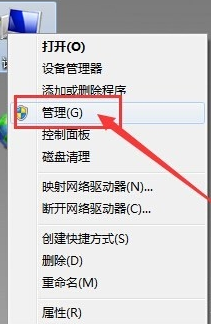
前置音频载图1
选择“设备管理器”,
在右边菜单中找到“声音、音频和游戏控制器”选项,确认声卡驱动没有问题。
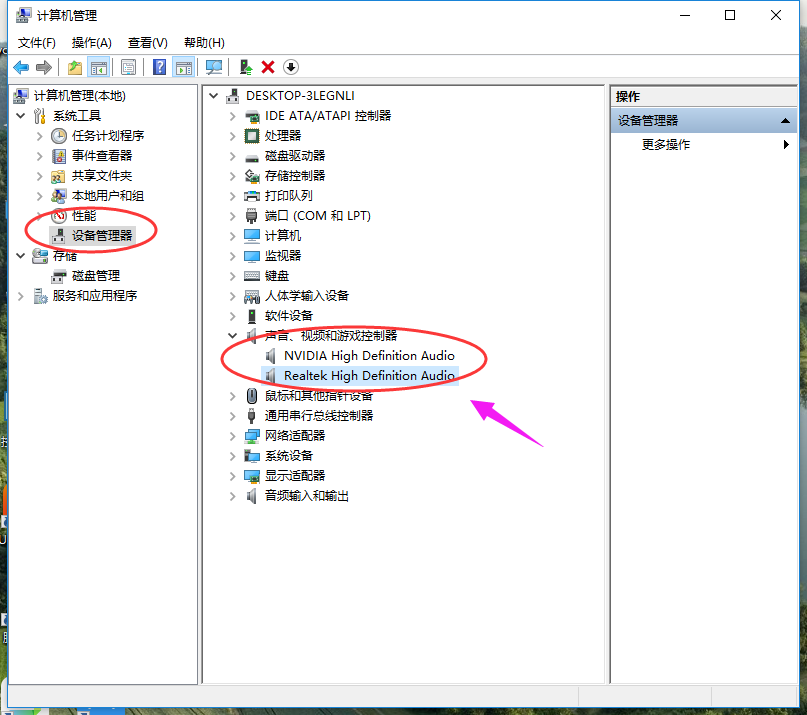
前置音频载图2
将耳机插入电脑后置耳机插孔,右击电脑右下角的小喇叭,选择“声音管理器”。

前置音频载图3
在“Realtek高清晰音频管理器”界面中,点击右上角的小文件夹图标。

前置音频载图4
在“插孔设置”窗口中,选择“AC97前面板”。
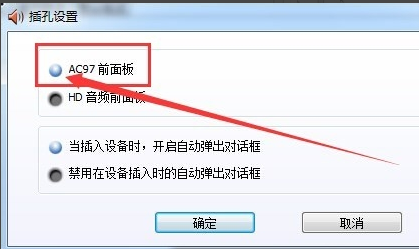
前置音频载图5
“Realtek高清晰音频管理器”窗口中,右侧的“前面板”中的绿色圆孔亮了。
再将耳机插至台式电脑的前置耳机插孔中,就能使用了。
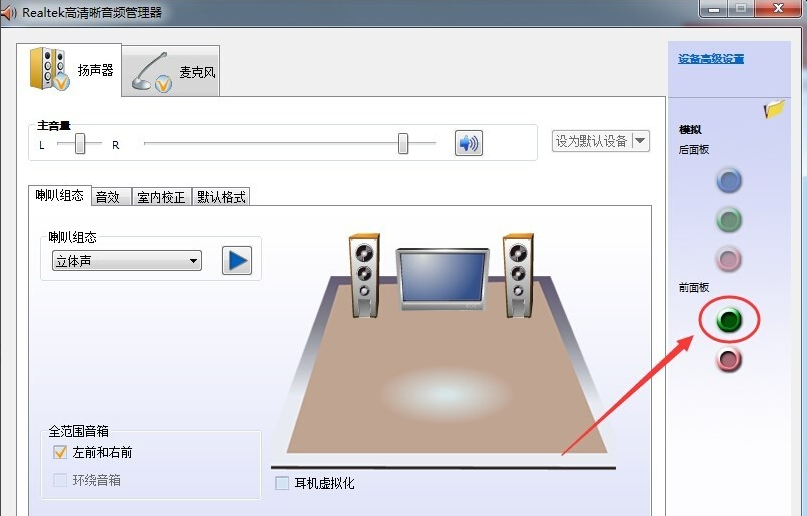
前置音频载图6
以上就是解决电脑前置音频没声音的操作步骤了,虽然系统的不同,但大体的操作是相似的,可以试着揣摩一下。
Copyright ©2018-2023 www.958358.com 粤ICP备19111771号-7